Autor:
Roger Morrison
Data E Krijimit:
27 Shtator 2021
Datën E Azhurnimit:
1 Korrik 2024
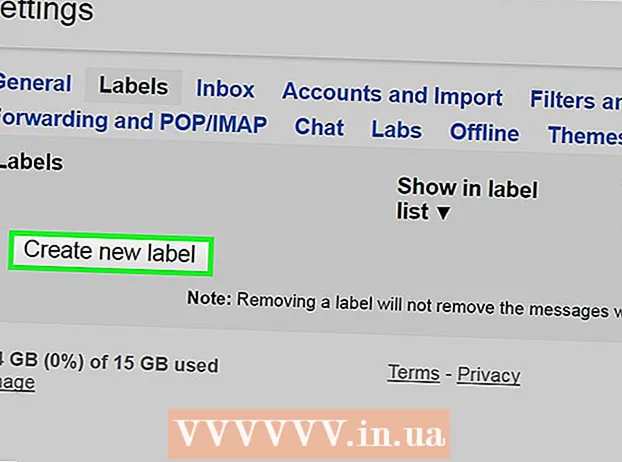
Përmbajtje
- Të shkelësh
- Pjesa 1 nga 4: Ndaloni postën e bezdisshme që nga fillimi
- Pjesa 2 nga 4: Përdorimi i filtrave në Gmail
- Pjesa 3 nga 4: Fshini postat elektronike të padëshiruara
- Pjesa 4 nga 4: Organizoni Gmail tuaj me etiketa
Nëse përdorni llogarinë tuaj Gmail për të hyrë në faqet e internetit dhe shërbimet e tjera të tilla si Facebook, Tagged, Dropbox, kutia juaj me kalimin e kohës do të bombardohet me email të padëshiruar dhe mesazhe të padëshiruara. Ky artikull do të shpjegojë se si të ndaloni spam të tillë dhe si të qëndroni të organizuar pavarësisht mesazheve të padëshiruara. Ju gjithashtu mund të pastroni dhe përmirësoni përvojën tuaj në Gmail duke bllokuar reklamat.
Të shkelësh
Pjesa 1 nga 4: Ndaloni postën e bezdisshme që nga fillimi
 Filloni jashtë Gmail. Kur përdorni Gmail për të krijuar llogari ose hyrje për uebfaqe të tjera, sigurohuni që këto faqe në internet të mos dërgojnë email në kutinë tuaj të Gmail. Nëse i besoni faqes në internet dhe dëshironi të merrni azhurnime, është në rregull që ajo faqe të dërgojë email. Sidoqoftë, lini të paketuar kutinë që thotë "lejoni të dërgoni azhurnime në Gmail tuaj" nëse mendoni se kjo është më e mençur.
Filloni jashtë Gmail. Kur përdorni Gmail për të krijuar llogari ose hyrje për uebfaqe të tjera, sigurohuni që këto faqe në internet të mos dërgojnë email në kutinë tuaj të Gmail. Nëse i besoni faqes në internet dhe dëshironi të merrni azhurnime, është në rregull që ajo faqe të dërgojë email. Sidoqoftë, lini të paketuar kutinë që thotë "lejoni të dërgoni azhurnime në Gmail tuaj" nëse mendoni se kjo është më e mençur.
Pjesa 2 nga 4: Përdorimi i filtrave në Gmail
 Ndaloni postat elektronike të bezdisshme me filtra. Kjo është mënyra më e lehtë për të ndaluar postën elektronike të padëshiruar. Nëse mendoni se një uebfaqe e caktuar po dërgon spam në kutinë tuaj, mund të vendosni një filtër si më poshtë:
Ndaloni postat elektronike të bezdisshme me filtra. Kjo është mënyra më e lehtë për të ndaluar postën elektronike të padëshiruar. Nëse mendoni se një uebfaqe e caktuar po dërgon spam në kutinë tuaj, mund të vendosni një filtër si më poshtë:  Klikoni në shigjetën poshtë në fushën e kërkimit tuaj në krye të faqes. Do të shfaqet një dritare me opsionin për të specifikuar kriteret tuaja të kërkimit.
Klikoni në shigjetën poshtë në fushën e kërkimit tuaj në krye të faqes. Do të shfaqet një dritare me opsionin për të specifikuar kriteret tuaja të kërkimit.  Vendosni kriteret e kërkimit tuaj. Nëse dëshironi të kontrolloni nëse kërkimi juaj ishte i suksesshëm, klikoni në butonin Kërko. Klikimi përsëri i shigjetës poshtë do t'ju kthejë në dritare me të njëjtat kritere kërkimi që keni futur.
Vendosni kriteret e kërkimit tuaj. Nëse dëshironi të kontrolloni nëse kërkimi juaj ishte i suksesshëm, klikoni në butonin Kërko. Klikimi përsëri i shigjetës poshtë do t'ju kthejë në dritare me të njëjtat kritere kërkimi që keni futur.  Në fund të dritares së kërkimit, klikoni Krijo filtër për këtë kërkim.
Në fund të dritares së kërkimit, klikoni Krijo filtër për këtë kërkim. Zgjidhni veprimin që dëshironi të bëni për këto mesazhe. Bëni këtë duke shënuar kutinë e duhur. (Në rast të postës elektronike të bezdisshme, rekomandohet të kontrolloni "Pastrojeni".)
Zgjidhni veprimin që dëshironi të bëni për këto mesazhe. Bëni këtë duke shënuar kutinë e duhur. (Në rast të postës elektronike të bezdisshme, rekomandohet të kontrolloni "Pastrojeni".)  Klikoni Krijo Filter.
Klikoni Krijo Filter.
Pjesa 3 nga 4: Fshini postat elektronike të padëshiruara
 Shënoni postat elektronike të padëshiruara nga faqet e internetit ose njerëz të veçantë.
Shënoni postat elektronike të padëshiruara nga faqet e internetit ose njerëz të veçantë. Klikoni në lidhjen Spam në anën e majtë të faqes Gmail. (Nëse nuk shihni Spam në anën e majtë të faqes tuaj Gmail, klikoni në menunë më shumë në rënie në fund të listës së etiketave.)
Klikoni në lidhjen Spam në anën e majtë të faqes Gmail. (Nëse nuk shihni Spam në anën e majtë të faqes tuaj Gmail, klikoni në menunë më shumë në rënie në fund të listës së etiketave.)  Zgjidhni mesazhet që dëshironi të fshini dhe klikoni Fshi Përgjithmonë. Ose fshini gjithçka duke klikuar Fshi të gjitha mesazhet e padëshiruara tani.
Zgjidhni mesazhet që dëshironi të fshini dhe klikoni Fshi Përgjithmonë. Ose fshini gjithçka duke klikuar Fshi të gjitha mesazhet e padëshiruara tani. - Gmail do të mësojë se mesazhe të caktuara janë të padëshiruara dhe do t'i trajtojë këto mesazhe si të tilla në të ardhmen. Sidoqoftë, programi gjithashtu do të bëjë gabime; postat elektronike të pahapura që ende nuk i keni parë dhe fshirë të padëshiruara në një pastrim do të konsiderohen si postë e bezdisshme. Ju do të duhet të hiqni email të tillë nga dosja Spam për të bërë që Gmail t'i lërë këto mesazhe të qeta.
Pjesa 4 nga 4: Organizoni Gmail tuaj me etiketa
 Renditni postat tuaja elektronike për të ndihmuar në caktimin e përparësive. Gmail ka tre kategori të postave elektronike për mesazhet hyrëse. Këto janë "Primare", "Social" dhe "Advertising". Mund të shtoni më shumë kategori ose të bashkoni disa në një kategori. Duke krijuar etiketa ju do të jeni në gjendje të përcaktoni se cili email është i bezdisshëm dhe cili email është i rëndësishëm.
Renditni postat tuaja elektronike për të ndihmuar në caktimin e përparësive. Gmail ka tre kategori të postave elektronike për mesazhet hyrëse. Këto janë "Primare", "Social" dhe "Advertising". Mund të shtoni më shumë kategori ose të bashkoni disa në një kategori. Duke krijuar etiketa ju do të jeni në gjendje të përcaktoni se cili email është i bezdisshëm dhe cili email është i rëndësishëm.  Shtoni Etiketa në cilësimet. Shkoni te Settings -> Etiketa -> Krijo Etiketë e Re. Kur krijoni një Etiketë, mund të zgjidhni një email dhe ta vendosni që të dërgohet në një Etiketë të veçantë pas marrjes. Bëni këtë duke klikuar në shigjetën poshtë pranë kutisë së kërkimit dhe duke futur adresën e postës elektronike ose një grup ose frazë.
Shtoni Etiketa në cilësimet. Shkoni te Settings -> Etiketa -> Krijo Etiketë e Re. Kur krijoni një Etiketë, mund të zgjidhni një email dhe ta vendosni që të dërgohet në një Etiketë të veçantë pas marrjes. Bëni këtë duke klikuar në shigjetën poshtë pranë kutisë së kërkimit dhe duke futur adresën e postës elektronike ose një grup ose frazë.



